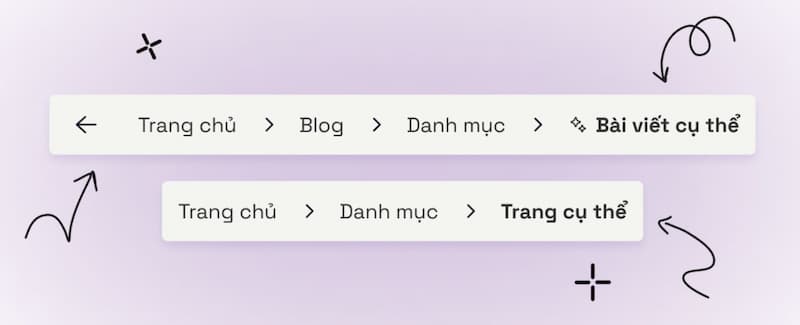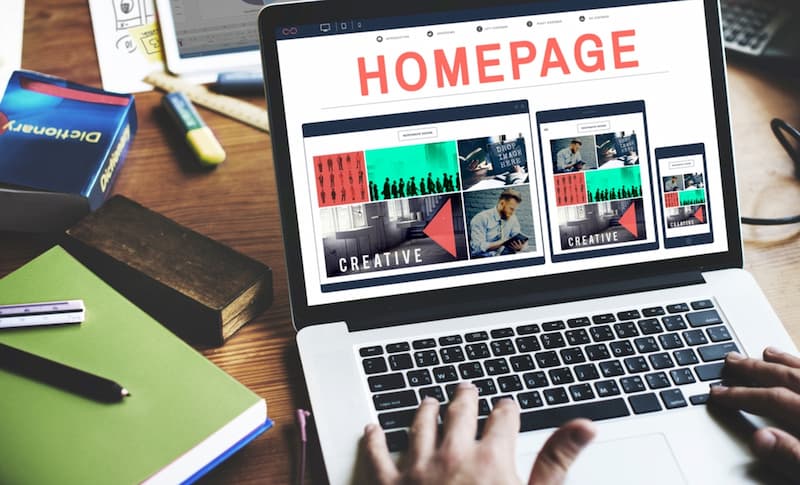Hướng dẫn chi tiết cách trỏ tên miền về Ladipage là một tài liệu rất hữu ích mà chúng tôi cung cấp. Đặc biệt, bài viết này là nguồn thông tin mới nhất và đáng tin cậy về chủ đề này. Nhiều hướng dẫn hiện tại và video hướng dẫn thường không được cập nhật kịp thời, dẫn đến việc bản ghi A trỏ về địa chỉ 13.229.38.226 thường gặp lỗi. Nếu bạn cảm thấy khó khăn trong việc thiết lập trỏ tên miền, đừng lo lắng! Chúng tôi cung cấp dịch vụ hỗ trợ trỏ tên miền về Ladipage hoàn toàn miễn phí, giúp bạn tiết kiệm thời gian và công sức.
Hướng dẫn chi tiết Trỏ tên miền về Ladipage
Bước 1: Trỏ tên miền về hosting của LadiPage
Trỏ tên miền chính – Trỏ Domain Ladipage
Để trỏ tên miền về Ladipage một cách chính xác, bạn cần thực hiện các bước cấu hình sau đây trong phần quản trị tên miền của nhà cung cấp mà bạn đã mua tên miền.
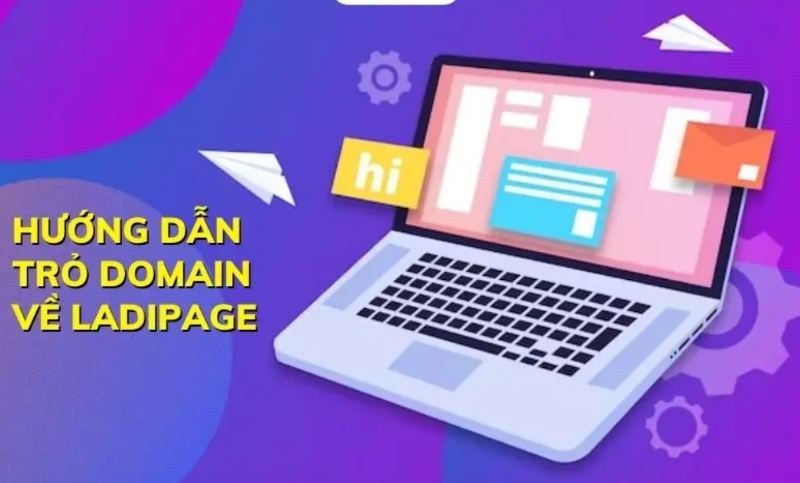
Cấu Hình Cơ Bản
Record 1
- Host record: @
- Type (Loại): URL Redirect
- Value (Giá trị): http://www.tenmiencuaban.com
- Lưu ý: Thay thế
tenmiencuaban.combằng tên miền thực tế của bạn.
- Lưu ý: Thay thế
Record 2
- Host record: www
- Type (Loại): CNAME
- Value (Giá trị): dns.ladipage.com
Các Lưu Ý Quan Trọng
- Cập nhật Từ Phiên Bản V3: Từ phiên bản V3 (từ tháng 9/2022), Ladipage đã thay đổi cách cấu hình từ bản ghi A với giá trị 13.229.38.226 thành URL Redirect, theo cấu hình như Record 1. Nếu bạn gặp lỗi chuyển hướng tại
http://tenmiencuaban.com, hãy đảm bảo cập nhật bản ghi của bạn theo hướng dẫn mới nhất. Các hướng dẫn cũ về việc trỏ bản ghi A đến 13.229.38.226 là không còn chính xác. - Khác Biệt Tên Miền Từ Các Nhà Cung Cấp:
- Một số nhà cung cấp như Tenten có thể ghi là REDIRECT thay vì URL Redirect.
- Các nhà cung cấp như iNet có thể tự động thêm một bản ghi IP để hỗ trợ URL Redirect. Bạn có thể tham khảo hướng dẫn chi tiết để cấu hình từ iNet về Ladipage dưới đây.
- Trỏ Qua Cloudflare:
- Nếu bạn sử dụng Cloudflare để quản lý tên miền trước khi trỏ về Ladipage, bạn cần thay đổi Record 1 thành Record 1.1 do không có sẵn bản ghi URL Redirect. Đồng thời, cần thêm Record 3. Tổng cộng, bạn sẽ có 3 bản ghi cần cấu hình:
Record 1.1
- Host record: @
- Type (Loại): A
- Value (Giá trị): 13.213.201.36
Record 3
- Host record: ladipageverify
- Type (Loại): CNAME
- Value (Giá trị): dns.ladipage.com
Bằng cách thực hiện đúng các bước trên, bạn sẽ đảm bảo rằng tên miền của bạn được cấu hình chính xác để hoạt động hiệu quả với Ladipage. Nếu bạn gặp khó khăn trong việc cấu hình, đừng ngần ngại tìm kiếm sự hỗ trợ từ dịch vụ khách hàng hoặc các hướng dẫn chi tiết của nhà cung cấp dịch vụ tên miền.
Cấu Hình Tên Miền Phụ
- Truy cập vào phần quản trị tên miền của nhà cung cấp nơi bạn đã đăng ký tên miền chính.
- Tạo một bản ghi mới với các thông tin sau:
- Host record: subdomain (bạn có thể thay thế bằng bất kỳ cụm từ nào khác mà bạn muốn sử dụng, chẳng hạn như
shop,ladipage,thanks, v.v.) - Type (Loại): CNAME
- Value (Giá trị): dns.ladipage.com
- Host record: subdomain (bạn có thể thay thế bằng bất kỳ cụm từ nào khác mà bạn muốn sử dụng, chẳng hạn như
- Lưu các thay đổi để hoàn tất việc cấu hình.
Lưu Ý Quan Trọng
- Tạo Nhiều Subdomain: Tên miền chính không giới hạn số lượng subdomain mà bạn có thể tạo. Bạn có thể tạo nhiều subdomain khác nhau. Tuy nhiên, hãy nhớ rằng việc trỏ subdomain về Ladipage chỉ áp dụng cho tài khoản Ladipage trả phí.
- Kiểm Tra Tài Khoản: Đảm bảo rằng bạn có tài khoản Ladipage trả phí để sử dụng tính năng trỏ subdomain. Các tài khoản miễn phí có thể không hỗ trợ tính năng này.
Bằng cách làm theo hướng dẫn trên, bạn sẽ dễ dàng cấu hình và sử dụng các subdomain để trỏ về Ladipage, giúp bạn tổ chức và quản lý các trang web và chiến dịch của mình hiệu quả hơn. Nếu gặp khó khăn, hãy tham khảo thêm tài liệu hướng dẫn của nhà cung cấp dịch vụ tên miền hoặc liên hệ với bộ phận hỗ trợ khách hàng.
Bước 2: Xác thực tài khoản Email tại LadiPage
Nếu bạn đã làm theo hướng dẫn chi tiết để đăng ký một tài khoản Ladipage, có thể bạn đã hoàn tất nhiều bước quan trọng. Tuy nhiên, nếu thanh menu trên cùng vẫn hiển thị thông báo “Tài khoản của bạn chưa được xác thực! Vui lòng bấm vào ‘Xác thực ngay’ để sử dụng đầy đủ tính năng”, thì bạn cần thực hiện thêm một số bước để hoàn tất quá trình xác thực tài khoản.
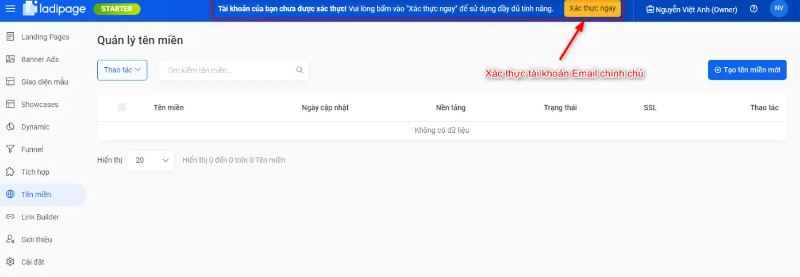
Dưới đây là các bước bạn cần làm:
- Nhấp vào nút “Xác thực ngay”:
- Tìm và nhấp vào nút “Xác thực ngay” trên thanh menu phía trên cùng của giao diện Ladipage.
- Kiểm tra email từ Ladipage:
- Mở hộp thư điện tử mà bạn đã đăng ký với Ladipage.
- Tìm email xác thực từ Ladipage và nhấp vào nút “Xác thực tài khoản” hoặc liên kết xác thực trong email đó.
- Xác nhận giao diện Ladipage:
- Quay lại giao diện Ladipage.vn và kiểm tra xem thông báo “Tài khoản của bạn chưa được xác thực! Vui lòng bấm vào ‘Xác thực ngay’ để sử dụng đầy đủ tính năng” đã biến mất chưa. Nếu thông báo không còn xuất hiện, quá trình xác thực email đã hoàn tất thành công.
Bước 3: Tạo tên miền trong LadiPage
Để tạo một tên miền mới trên Ladipage, bạn có thể thực hiện theo các bước đơn giản sau đây:
- Chọn Tên miền ở Thanh Menu Bên Trái:
- Đăng nhập vào tài khoản Ladipage của bạn.
- Trên thanh menu bên trái, tìm và nhấp vào mục “Tên miền.”
- Nhấp vào Tạo Tên Miền Mới:
- Trong giao diện quản lý tên miền, chọn tùy chọn “Tạo tên miền mới.”
- Chọn Nền Tảng:
- Bạn sẽ thấy một danh sách các nền tảng để chọn. Mặc định, nền tảng sẽ là “Ladipage Cloud DNS.” Nếu bạn sử dụng các nền tảng đặc biệt khác, hãy theo dõi hướng dẫn bổ sung sau.
- Nhập Tên Miền:
- Điền tên miền của bạn vào ô nhập. Đảm bảo bạn nhập đúng tên miền và kèm theo tiền tố “www.
- Nhấp vào Nút Tạo Tên Miền:
- Sau khi điền thông tin tên miền, nhấn nút “Tạo tên miền” để hoàn tất quá trình.
Bước 4: Xác thực tên miền của bạn
Để xác thực tên miền của bạn trên Ladipage, hãy làm theo các bước dưới đây:

- Nhấp vào Nút 3 Chấm ở Góc Cuối Tên Miền:
- Truy cập vào bảng điều khiển tên miền trên tài khoản Ladipage của bạn.
- Tìm tên miền mà bạn muốn xác thực.
- Nhấp vào biểu tượng ba chấm (⋮) ở góc cuối của tên miền đó.
- Chọn Xác Thực Ngay:
- Trong menu hiện ra, chọn tùy chọn “Xác thực ngay.”
Để sở hữu tên miền phù hợp với chi phí hợp lý và quy trình đăng ký đơn giản, bạn cần tìm đến những kho tên miền chất lượng và uy tín. web2u.vn nổi bật như một giải pháp hoàn hảo cho những người dùng muốn mua tên miền với sự đa dạng và tin cậy.
Lời kết
Cảm ơn bạn đã theo dõi bài viết đến cuối cùng! Chúng tôi đã cùng nhau khám phá các bước chi tiết để trỏ tên miền về Ladipage. Hiện tại, bài viết chỉ bao gồm hướng dẫn cho hai nhà cung cấp tên miền mà tôi đang sử dụng. Còn rất nhiều nhà cung cấp khác mà tôi chưa có cơ hội trải nghiệm đầy đủ.

Trần Xuân Nguyên là CEO và người sáng lập và điều hành website web2u.vn, nổi bật với sự đam mê trong việc cung cấp giải pháp thiết kế website chất lượng cao cho các doanh nghiệp tại Việt Nam. Với nền tảng kiến thức vững chắc trong lĩnh vực công nghệ thông tin cùng kinh nghiệm dày dạn, ông đã không ngừng nghiên cứu và phát triển các sản phẩm dịch vụ đáp ứng nhu cầu ngày càng cao của thị trường. Dưới sự lãnh đạo của ông, web2u.vn đã khẳng định được vị thế là một trong những đơn vị hàng đầu trong ngành thiết kế website, mang lại giá trị thực cho khách hàng thông qua các sản phẩm sáng tạo, thân thiện và hiệu quả.
#ceoweb2uvn #adminweb2uvn #ceotranxuannguyen #authorweb2uvn
Thông tin liên hệ:
- Website: https://web2u.vn/
- Email: ceoweb2uvn@gmail.com
- Địa chỉ: 450 Đ. Vĩnh Viễn, Phường 8, Quận 10, Hồ Chí Minh, Việt Nam